yum -y install docker-ce-20.10.4-3.el7
systemctl start docke
docker ps -a
docker search elasticsearch
docker pull elasticsearch:7.6.1
docker images
docker run -d --name es2 -p 9200:9200 -p 9300:9300 -e "discovery.type=single-node" 41072cdeebc5
docker logs bae2d63e5f47部署Kibana
[root@node1 docker]# mkdir -p /data/elk
[root@node1 docker]# vim /data/elk/kibana.yml
[root@node1 ~]# more /data/elk/kibana.yml
#Default Kibana configuration for docker target
server.name: kibana
server.host: "0"
elasticsearch.hosts: [ "http://192.xx.xx.xx:9200" ]
xpack.monitoring.ui.container.elasticsearch.enabled: truedocker run -d --name=kibana --restart=always -p 5601:5601 -v /data/elk/kibana.yml:/usr/share/kibana/config/kibana.yml kibana:7.6.1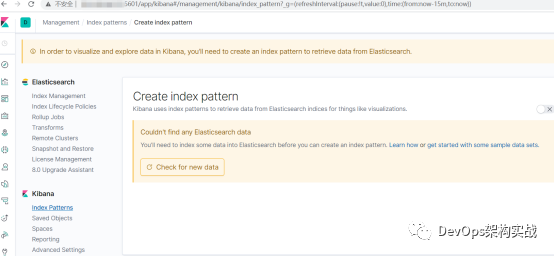
docker logs -f kibanaES集群监控Cerebro
[root@node1 ~]# unzip cerebro-0.8.3.zip
[root@node1 ~]# ln -s cerebro-0.8.3 cerebro
[root@node1 conf]# pwd
/root/cerebro/conf
[root@node1 conf]# ll
[root@node1 conf]# more application.conf
修改下面参数
hosts = [
{
host = "http://192.xx.xx.xx:9200"
name = "en-es"
headers-whitelist = [ "x-proxy-user", "x-proxy-roles", "X-Forwarded-For" ]
}
# Example of host with authentication测试java环境

[root@node1 bin]# ll
total 20
-rwxr-xr-x 1 root root 9497 Apr 5 2019 cerebro
-rw-r--r-- 1 root root 4970 Apr 5 2019 cerebro.bat
[root@node1 bin]# ./cerebro -Dhttp.port=9000 -Dhttp.address=192.xx.xx.xx &>/dev/null &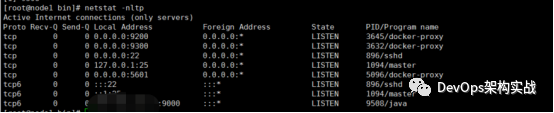
访问cerebro
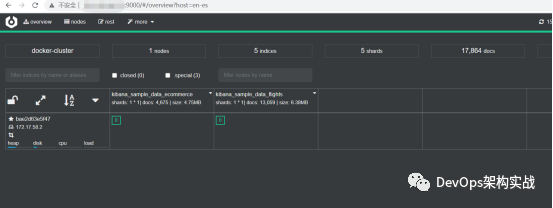
而且cerebro的使用特别简单,页面还很漂亮!

下载解压
https://github.com/lmenezes/cerebro/releases
wget https://github.com/lmenezes/cerebro/releases/download/v0.8.1/cerebro-0.8.1.tgz
tar xzf cerebro-0.8.1.tgz
启动
cerebro-0.8.1/bin/cerebro
[info] play.api.Play - Application started (Prod)
[info] p.c.s.AkkaHttpServer - Listening for HTTP on /0:0:0:0:0:0:0:0:9000
- 指定端口
bin/cerebro -Dhttp.port=8080
- 配置服务器
非必须:如果经常使用的话,可以先在conf/application.conf中配置好ElasticSearch服务器地址
hosts = [
{
host = "http://localhost:9200"
name = "Some Cluster"
},
# Example of host with authentication
#{
# host = "http://some-authenticated-host:9200"
# name = "Secured Cluster"
# auth = {
# username = "username"
# password = "secret-password"
# }
#}
]
使用
- 浏览器打开连接http://192.168.58.101:9000
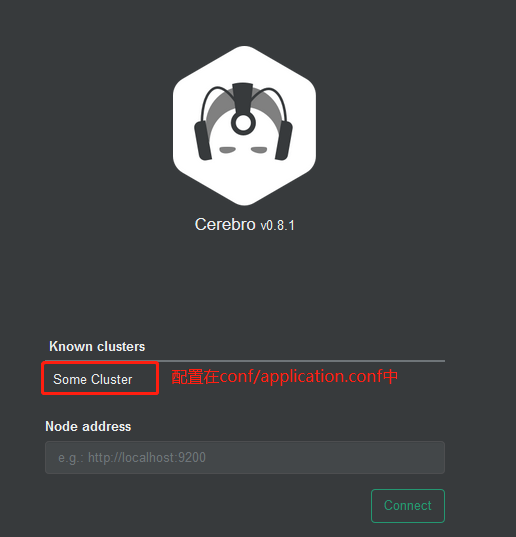
连接后可以显示集群信息:
-
概要信息

-
节点信息

-
Rest接口

-
其他功能


























 1895
1895











 被折叠的 条评论
为什么被折叠?
被折叠的 条评论
为什么被折叠?








